電腦的聲卡是比較簡單的設備,雖簡單,有時候卻會因為自己這樣或者那樣的操作而導致各種各樣的故障。但無論出現什麼故障,驅動人生6都能夠幫您巧妙的解決。
一、電腦沒有聲音。聽歌、看視頻都沒有聲音,電腦出現這種故障的可能原因有:
1、輸出設備和接口連接出現異常。
建議更換另一耳機試聽,如果聲音正常,定位為原來的外放設備有問題,建議更換外放設備;檢查音頻設備接口是否與機箱的輸出口(一般為綠色接口)正常連接。
2、聲卡驅動未安裝或不匹配。
右擊【計算機】→【屬性】→【設備管理器】,查看【聲卡、視頻和游戲控制器】選項下是否有“黃色問號”或“黃色歎號”等異常標識,或者沒有裝驅動時顯示有未知設備。如果該區域顯示為“符號狀態”,表示電腦聲卡驅動缺失,這時可以用驅動人生來解決。
3、相關服務未開啟,
右擊【我的電腦】→【管理】→服務,在右側找到【windows audio】服務並雙擊,在出現的屬性中,【啟動類型】選擇【自動】,【服務狀態】選擇【啟動】,點擊下方【確定】,然後再打開播放器測試音頻問題是否得到解決。
4、realtek音頻管理器未設置好
以Win7為例:檢測realtek音頻設置是否正常。單擊“控制面板”項,單擊“realtek管理器”項,單擊右上角的插孔設置,把“禁用前面板插孔檢測”打鉤。返回測試音頻問題是否得到解決。XP、Win8系統步驟類似。
5、主板、聲卡等硬件問題。如果以上設置均不能解決問題,那就是硬件本身的問題了。如果是硬件問題,請前往專業的電腦維修店檢修。
二、麥克風沒有聲音
1、插口接觸不良。嘗試插拔當前接口因為接觸不良導致沒有聲音;當前面的接口無效時,可以使用主機後面的接口。
2、realtek音頻管理器未設置好,設置音頻管理器,可使用以上方法4進行操作。
3、音量圖標麥克風靜音。
右擊喇叭選擇【錄音設備】,選擇【麥克風】-【屬性】,切換到“級別”選項卡,將“麥克風”和“麥克風加強”的音量調大,單擊“確定”按鈕使設置生效。
4、聲卡驅動損壞,檢測聲卡驅動是否損壞,可以用驅動人生。
5、麥克風硬件損壞。
如果以上的方法不能解決您的問題,那麼就要考慮線是否插好、孔是否插正確、麥克風喇叭是否已經壞了等等由硬件外部導致的原因。
當您不知道到底是因為什麼原因而導致電腦沒有聲音或者麥克風沒有聲音,那麼您可以先用驅動人生來解決問題。一般的聲卡問題,驅動人生都能夠完美解決。
打開驅動人生主界面,對電腦的硬件驅動進行全盤檢測。
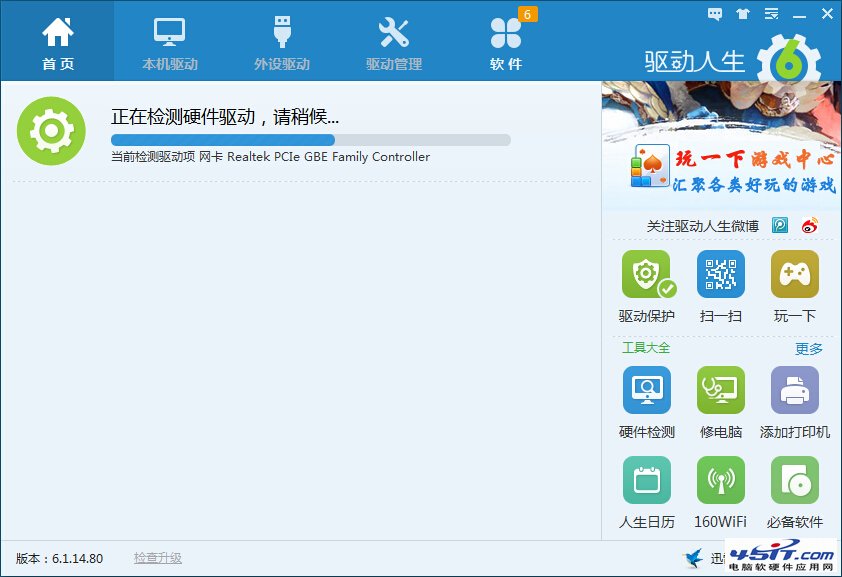
如果聲卡驅動出現問題,直接手動更新聲卡驅動或者選擇一鍵更新。重啟之後電腦的聲卡問題就可以得到完美解決。
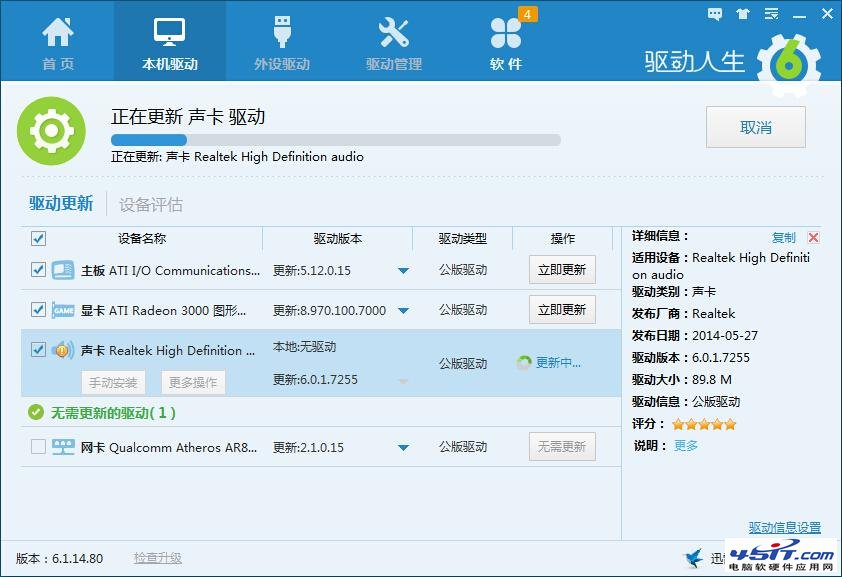
另外,如果電腦出現QQ消息提示聲音導致播放音樂變小,這個只需要進行一個簡單的設置就可以恢復。鼠標右擊右下角聲音圖標,彈出菜單選擇【聲音】,打開【聲音】窗口,點擊【通信】,在【當Windows檢測到通信活動時】設置為【不執行任何操作】,點擊【確定】,下次接收QQ消息的同時就不會影響播放器的聲音了。
電腦的聲卡驅動出現以上這些常見故障,都可以用驅動人生6輕松得到解決。隨著驅動人生6功能的不斷改進,解決問題的效率會越來越高,用戶體驗也會越來越好。驅動人生,始終給您提供完美的驅動解決方案。